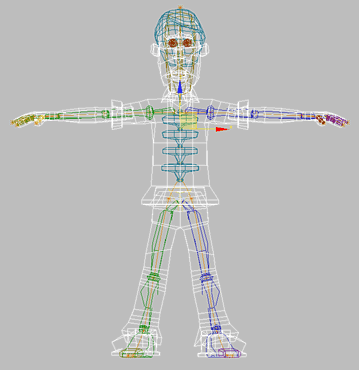
Применение модификатора Physique
После того, как бипед отпозирован, чтобы соответствовать модели персонажа, надо применить к ней модификатор Physique, чтобы связать её с бипедом. Модификатор Physique позволяет бипеду управлять сеткой модели.
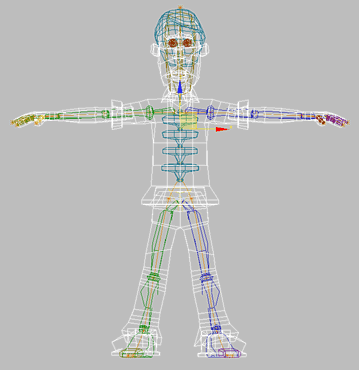
Бипед после применения модификатора Physique работает как скелет, а сетка персонажа как кожа. Physique назначает каждую вершину сетки одной или более костям бипеда. Когда бипед анимируется, соответствующие вершины сетки двигаются вместе с костями. Процесс применения и настройки модификатора Physique называется скиннингом.
1. Загрузите файл my_wilson_pose.max, который вы создали в процессе работы над выравниванием бипеда по сетке модели персонажа, или файл physique_wilson_start.max, если вы тот файл не создавали.
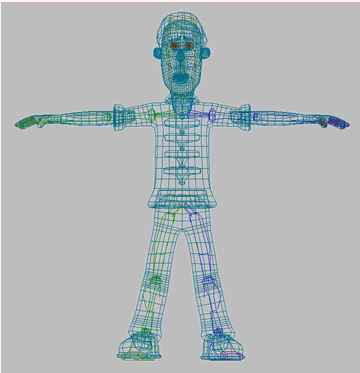
Этот файл содержит модель персонажа Вилсон с полностью выровненным бипедом. Модификатор Physique применяется к голове и телу Вилсона, но не к глазам и волосам. Эти объекты будут присоединены позже. Процесс скиннинга идёт легче, когда модель как можно более низкополигональна. Но голова и туловище Вилсона сглажены при помощи модификатора Mesh smooth. Если бы мы собрались применить модификатор Physique к одному объекту, достаточно было бы простоприменить его ниже Mesh smooth в стеке модификаторов, но так как мы применяем к двум объектам, нужно удалить из их стеков Mesh smooth, чтобы применить его позже.
2. Выделите объект Wilson Mesh Body
3. Откройте панель Modify ![]()
4. Выделите модификатор Mesh smooth в стеке модификаторов и нажмите Remove Modifier From The Stack
5. Выделите Wilson Mesh Head и удалите из стека модификатор Mesh smooth.
Включите режим Figure mode.
1. Нажмите кнопку Н и выделите Wilson Biped. Выделится центр масс бипеда.
2. Откройте пенель Motion ![]()
3. Включите Figure mode ![]()
Применение модификатора Physique
Модификатор Physique применяется так же, как и любой другой модификатор 3Д макс.
1. Выделите объекты Wilson Mesh Body и Wilson Mesh Head.
2. На панели Modify ![]() выберите модификатор Physique из списка
Модификаторов, чтобы применить его к
выделенным объектам. Название модификатора
Physique появится в стеке модификаторов,
написанное курсивом, это будет означать,
что он является образцом, те применён к
более чем одному объекту одновременно.
выберите модификатор Physique из списка
Модификаторов, чтобы применить его к
выделенным объектам. Название модификатора
Physique появится в стеке модификаторов,
написанное курсивом, это будет означать,
что он является образцом, те применён к
более чем одному объекту одновременно.
Соединение бипеда и сетки персонажа.
1. Отмасштабируйте фронтальное окно проекций, чтобы был хорошо виден центр масс бипеда.
2.![]() В
свитке Physique кликните Attach To Node.
В
свитке Physique кликните Attach To Node.
3. Во фронтальном окне проекций кликните центр масс бипеда. Появится диалог Physique Initialization.
4. В окне диалога кликните Initialize.
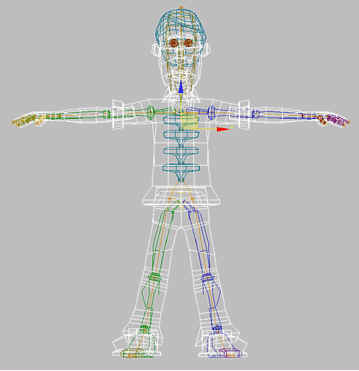
Появится оранжевый скелет, пронизывающий сетку. Если Physique применена правильно, линии будут проходить через голову, все пальцы рук и ног. Если оранжевый скелет не доходит до головы и концов пальцев, это значит, что вы кликнули какой-то другой объект, а не центр масс после того, как нажали Attach To Node. Если это случилось, нажмите Attach To Node опять, и кликните правильно, пока оранжевый скелет не будет стоять правильно.
Создайте тестовую анимацию:
Physique назначает вершины подлежащим костям бипеда, в зависимости от размеров каждой кости и её приближению к вершинам. Если бипед выровнен аккуратно, назначение вершин по умолчанию может быть точным, но всё равно понадобится некоторая настройка. Самый быстрый путь проверить правильность назначения вершин - это создать тестовую анимацию бипеда и посмотреть, как ведут себя вершины. Предварительно необходимо скрыть сетку, чтобы она не мешала анимировать бипед.
1. Выделите именованный набор выделения Wilson Mesh и скройте его.
2. Выделите любую часть бипеда
и перейдите на панель Motion. ![]()
3. Выключите режим Figure mode ![]()
4. Разверните свиток Key info. В кадре 0 выделите плечи бипеда и голени и нажмите Set Key.
5. Перейдите в кадр 10.
6. Включите Auto Key
7. Отпозируйте бипед с одной рукой вверх, и с другой вниз, одной ногой вперёд, а другой назад.
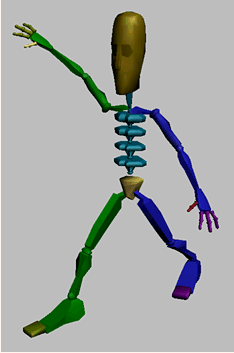
8. Передвиньте движок, чтобы просмотреть анимацию.
9. Выключите Auto key.
Проверьте назначение вершин по умолчанию:
1. Перейдите в кадр 0.
2. Сделайте видимой сетку персонажа.
3. Перетащите движок анимации, чтобы увидеть перемещение вершин.

Тотчас появятся проблемы:
Замечание: если вы используете свою версию отпозированного бипеда, ваши проблемы могут быть другими. Эти проблемы мы будем исправлять в следующем уроке путём настройки огибающих.
4. Сохраните результаты вашей работы в файл my_physique_wilson.max. Окончательную версию этого урока вы найдёте в файле physique_wilson_complete.max.